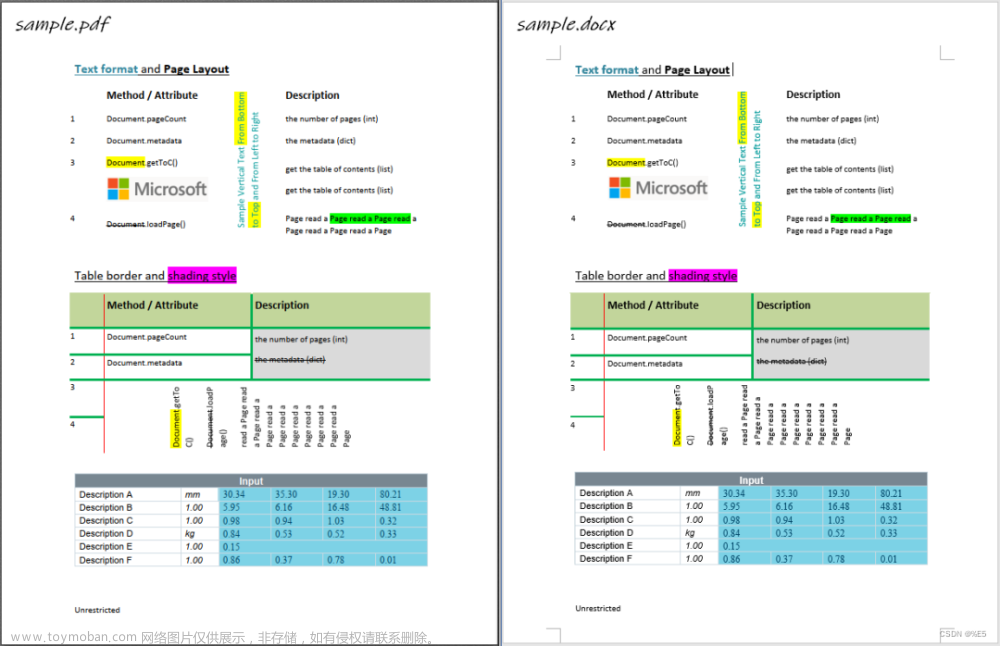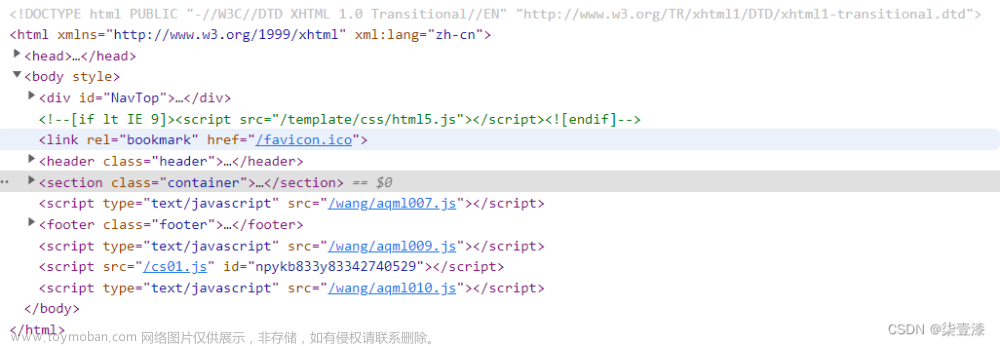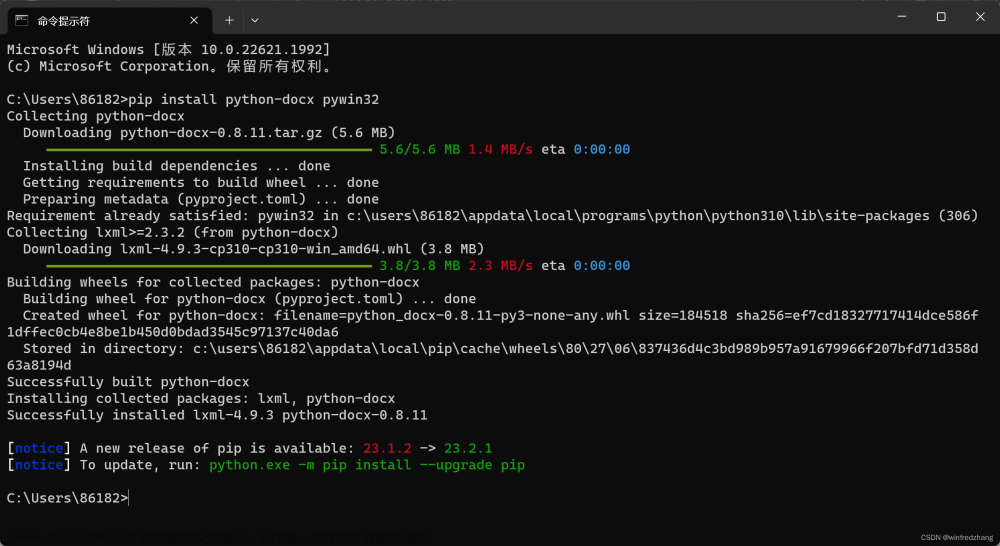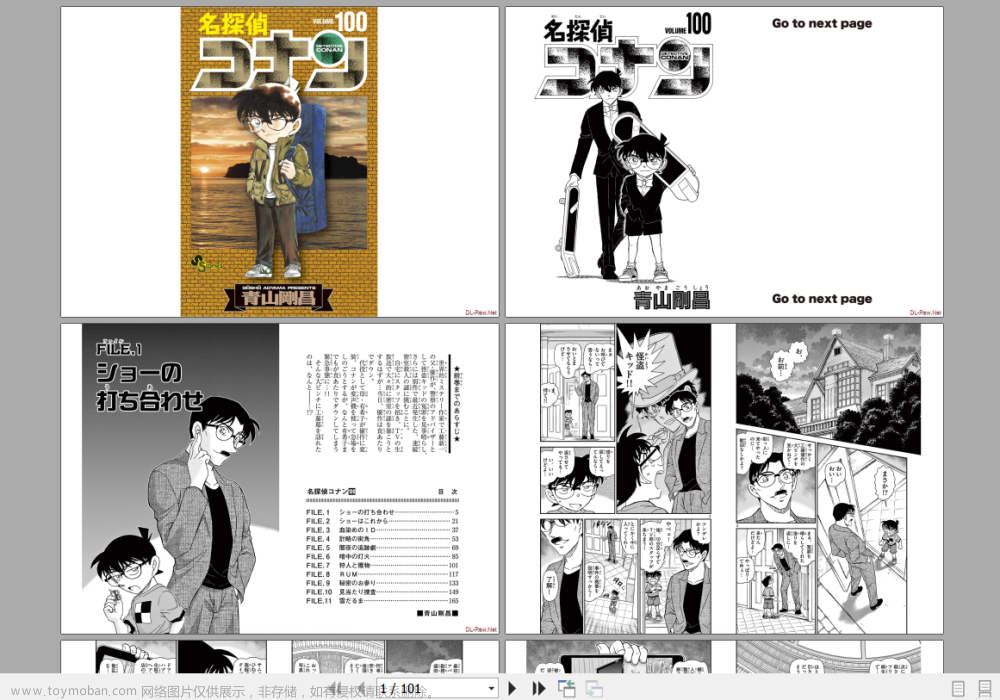1 爬取网页 PDF
以 https://reader.jojokanbao.cn/rmrb 上 PDF 的下载为例
1.1 在日历控件中输入时间
参考博客:selenium+Python(Js处理日历控件)
网页的日期框中可以直接输入日期
找到输入框对应的标签,根据 class name 进行内容清楚和输入(如果标签有 id 属性可以根据 id 进行输入框确定),代码如下
browser.find_element_by_class_name('el-input__inner').clear()
browser.find_element_by_class_name('el-input__inner').send_keys('1976-10-09')

输入日期后需要回车才能刷新页面,使用 selenium 模拟键盘事件参考博客:selenium-模拟键盘事件(回车、删除、刷新等)
实现代码如下
from selenium.webdriver.common.keys import Keys
browser.find_element_by_class_name('el-input__inner').send_keys(Keys.ENTER)
1.2 下载 PDF 文件
使用 selenium 下载 PDF 文件参考博客:python selenium 下载pdf文件
需要将简单的 browser = webdriver.Chrome() 替换为如下代码
# PDF 文件保存路径
down_load_dir = os.path.abspath(".")
options = webdriver.ChromeOptions()
options.add_experimental_option("excludeSwitches", ['enable-automation'])
prefs = {
"download.default_directory": down_load_dir,
"download.prompt_for_download": False,
"download.directory_upgrade": True,
"plugins.always_open_pdf_externally": True
}
options.add_experimental_option('prefs', prefs)
options.add_argument("--disable-blink-features=AutomationControlled")
browser = webdriver.Chrome(options=options)
1.3 selenium 访问网站被反爬限制封锁
参考博客:python之selenium访问网站被反爬限制封锁解决方法
添加如下代码
browser.execute_cdp_cmd("Page.addScriptToEvaluateOnNewDocument", {
"source": """
Object.defineProperty(navigator, 'webdriver', {
get: () => undefined
})
"""
})
1.4 完整代码
from selenium import webdriver
from selenium.webdriver.common.keys import Keys
import time
from bs4 import BeautifulSoup
import os
url = 'https://reader.jojokanbao.cn/rmrb'
down_load_dir = os.path.abspath(".")
options = webdriver.ChromeOptions()
options.add_experimental_option("excludeSwitches", ['enable-automation'])
prefs = {
"download.default_directory": down_load_dir,
"download.prompt_for_download": False,
"download.directory_upgrade": True,
"plugins.always_open_pdf_externally": True
}
options.add_experimental_option('prefs', prefs)
options.add_argument("--disable-blink-features=AutomationControlled")
browser = webdriver.Chrome(options=options)
browser.execute_cdp_cmd("Page.addScriptToEvaluateOnNewDocument", {
"source": """
Object.defineProperty(navigator, 'webdriver', {
get: () => undefined
})
"""
})
browser.get(url)
browser.find_element_by_class_name('el-input__inner').clear()
browser.find_element_by_class_name('el-input__inner').send_keys('1976-10-09')
# 输入完成后,敲击键盘上的回车键
browser.find_element_by_class_name('el-input__inner').send_keys(Keys.ENTER)
time.sleep(5)
data = browser.page_source
# print(data)
# 获取文档的下载链接
soup = BeautifulSoup(data)
body = soup.find('div', attrs={'class': 'el-col el-col-24 el-col-xs-24 el-col-sm-12 el-col-md-12 el-col-lg-12 el-col-xl-12'})
link = body.find_all("a")[0].get("href")
print(link)
# 有了开始对 options 的设置,这一步可以直接下载 PDF 文档
browser.get(link)
time.sleep(5)
browser.close()
2 爬取网页文档
以 https://www.laoziliao.net/rmrb/ 上的文档下载为例
2.1 遇到的问题
整体实现思路和爬取小说(https://blog.csdn.net/mycsdn5698/article/details/133465660)的一样,实现过程中遇到了一些问题:
(1)BeautifulSoup 怎样获取标签间文本内容
获取标签的某个属性,例如 a 标签的 href 属性,代码如下
data = requests.get(url = url, headers = headers)
data.encoding = 'UTF-8'
soup = BeautifulSoup(data.text, 'html.parser')
body = soup.find('div', attrs={'id': 'month_box'})
for item in body.find_all('a'):
link = item.get("href")
print(link)
获取标签间的文本内容
如果标签属性较少,则可以使用正则提取,例子及其代码如下
findTitle = re.compile(r'<h3 class="card-title text-center text-danger">(.*?)</h3>',re.S)
for card in soup.find_all('div', class_="card mt-2"):
# 提取标题
card_title = re.findall(findTitle, str(card))[0]
print(card_title)
如果标签属性较多,则可以参考博客:beautifulsoup怎样获取标签间文本内容,例子及其代码如下
data = requests.get(url = news_link, headers = headers)
data.encoding = 'UTF-8'
soup = BeautifulSoup(data.text, 'html.parser')
for context in soup.find_all('div', class_="card mt-2"):
# 提取标题
news_title = context.find('h2').string
print(news_title)
(2)将 br 标签替换为换行符
例子如下
方法一:使用 get_text()
缺点:br 标签会变成一些空格,而不是换行
for news_context in context.find_all('div', class_="card-body lh-lg"):
tmp_context = news_context.get_text()
print(tmp_context)
方法二:参考博客 https://blog.csdn.net/u012587107/article/details/80543977
缺点:str(news_context) 的使用导致 div 标签出现,且 <br> 变成了 <br/>
for news_context in context.find_all('div', class_="card-body lh-lg"):
tmp_context = (str(news_context).replace('<br>','\n')).replace('<br/>','\n')
# str(news_context) 的使用导致 <div class="card-body lh-lg"> 和 </div> 也出现了
tmp_context = (tmp_context.replace('<div class="card-body lh-lg">','')).replace('</div>','')
# 新闻标题的第一行前是俩Tab,将其替换为四个空格
tmp_context = tmp_context.replace(' ',' ')
print(tmp_context)
2.2 完整代码
注意:ANSI 编码的文本在 kindle 打开会有部分乱码,UTF-8 编码的不会文章来源:https://www.toymoban.com/news/detail-758256.html
import requests
import re
import time
from bs4 import BeautifulSoup
headers = {'User-Agent':'Mozilla/5.0 (Windows NT 10.0; Win64; x64) AppleWebKit/537.36 (KHTML, like Gecko) Chrome/116.0.0.0 Safari/537.36'}
findTitle = re.compile(r'<h3 class="card-title text-center text-danger">(.*?)</h3>',re.S)
url = "https://www.laoziliao.net/rmrb/1946-06"
# 获取该月内所有日报的链接
data = requests.get(url = url, headers = headers)
data.encoding = 'UTF-8'
soup = BeautifulSoup(data.text, 'html.parser')
body = soup.find('div', attrs={'id': 'month_box'})
for item in body.find_all('a'):
link = item.get("href")
# print(link)
# 根据 link 创建每天报纸的 TXT
# 提取最后一个斜杠后面的字符
last_slash_index = link.rfind("/")
if last_slash_index != -1:
TXT_name = link[last_slash_index + 1:]
TXT_name = TXT_name.replace("-", "")
print(TXT_name)
# ansi 编码用 kindle 打开有乱码
with open("./TXTs/"+TXT_name+".txt", "w", encoding='utf-8') as f:
# 访问每天的报纸
data = requests.get(url = link, headers = headers)
data.encoding = 'UTF-8'
soup = BeautifulSoup(data.text, 'html.parser')
# 每一版的内容都放在 class="card mt-2" 的 div 中
for card in soup.find_all('div', class_="card mt-2"):
# 提取标题
card_title = re.findall(findTitle, str(card))[0]
f.write(card_title + '\n')
# print(card_title)
# 提取新闻链接
news = card.find_all('a')
news_link = news[0].get('href')
if "#" in news_link:
index = news_link.index("#")
news_link = news_link[:index]
print(news_link)
time.sleep(1)
# 访问当天的每一版新闻,每一条新闻都放在 class="card mt-2" 的 div 中
data = requests.get(url = news_link, headers = headers)
data.encoding = 'UTF-8'
soup = BeautifulSoup(data.text, 'html.parser')
for context in soup.find_all('div', class_="card mt-2"):
# # 提取标题
# news_title = context.find('h2').string
# print(news_title)
# 提取新闻内容,存放在 class="card-body lh-lg" 的 div 中
for news_context in context.find_all('div', class_="card-body lh-lg"):
# 把<br>换成换行符
tmp_context = (str(news_context).replace('<br>','\n')).replace('<br/>','\n')
# str(news_context) 的使用导致 <div class="card-body lh-lg"> 和 </div> 也出现了
tmp_context = (tmp_context.replace('<div class="card-body lh-lg">','')).replace('</div>','')
# 新闻标题的第一行前是俩Tab,将其替换为四个空格
tmp_context = tmp_context.replace(' ',' ')
f.write(tmp_context + '\n')
# print(tmp_context)
f.write('\n\n')
3 一些资源推荐
除了上述两个作为例子的网站,还有 时光印记经典珍藏系列,可以免费查看部分资料,全部资料的话是收费的。文章来源地址https://www.toymoban.com/news/detail-758256.html
到了这里,关于用 Python 爬取网页 PDF 和文档的文章就介绍完了。如果您还想了解更多内容,请在右上角搜索TOY模板网以前的文章或继续浏览下面的相关文章,希望大家以后多多支持TOY模板网!